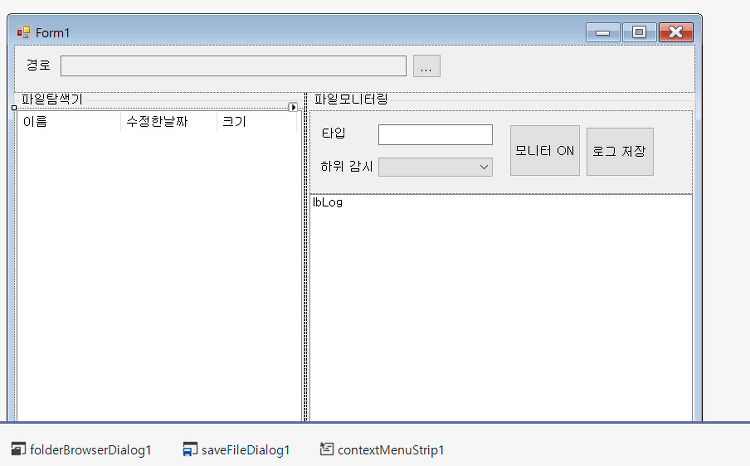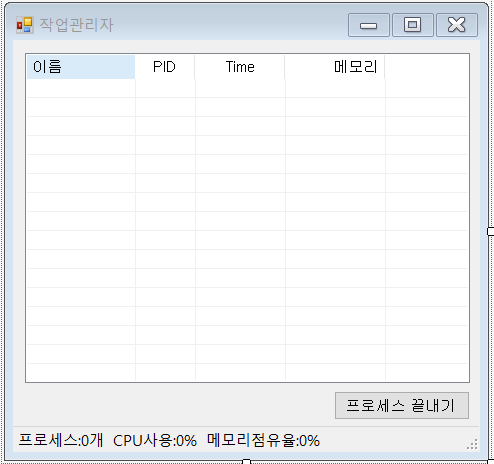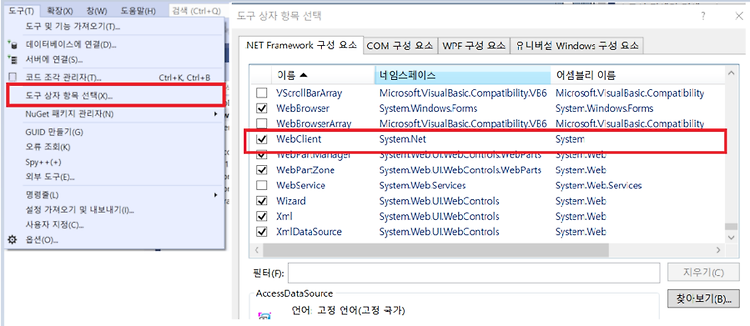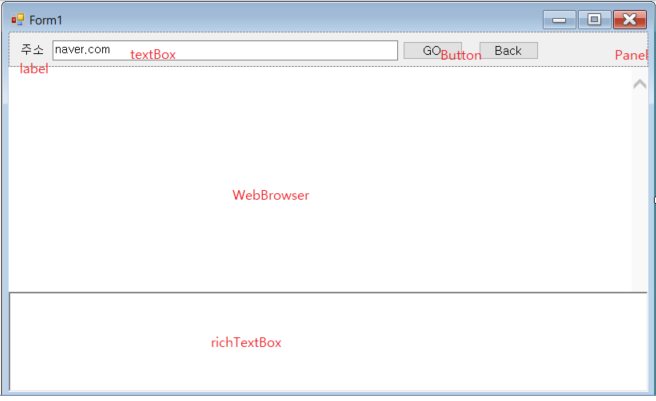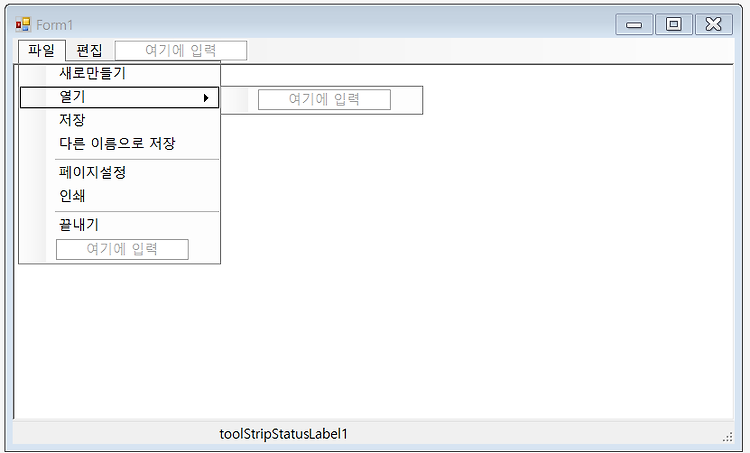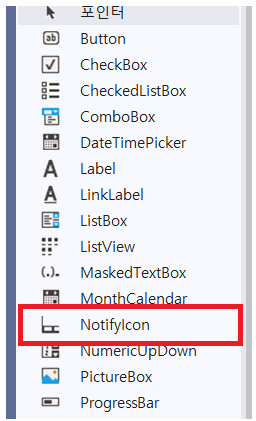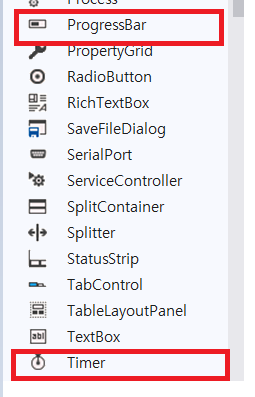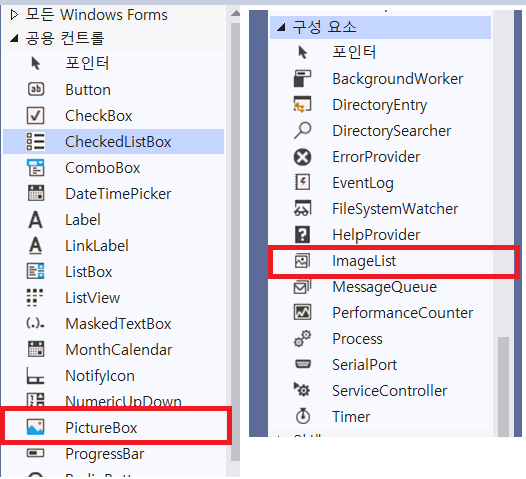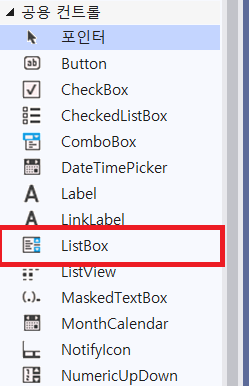목표 - FileSystemWatcher의 이벤트와 속성을 이해한다. - 파일을 다루는 방법을 배운다. - Splitter 사용법을 배운다 컴포넌트 설명 FileSystemWatcher : 파일시스템 속성 변경을 확인 할 수 있는 컴포넌트 DirectoryInfo : 디렉토리의 파일과 속성을 가져 올 수 있는 컴포넌트 Splitter : 화면을 분리해 주는 컴포넌트로 분리된 사이즈의 크기를 조정할때 사용됨 폼구성 위와 같이 화면 구성하자. 사용된 컴포넌트 상단 : Panel 안에 label,textBox,Button 하단 : groupbox 2개,splitter 1개 , 왼쪽 groupbox 의 Dock 속성을 left, 오를쪽 groupbox 의 속성을 Client 로 설정 왼쪽 groupbox : L..